
Vous pouvez activer Google Feedback en cliquant sur les options Envoyer des commentaires ou Signaler un bug dans les produits Google.

Une fois Google Feedback activé, une image grisée de la page actuelle s'affiche, ainsi qu'une boîte de dialogue Google Feedback. Celle-ci vous permet de saisir votre commentaire. Dans l'idéal, veuillez indiquer :
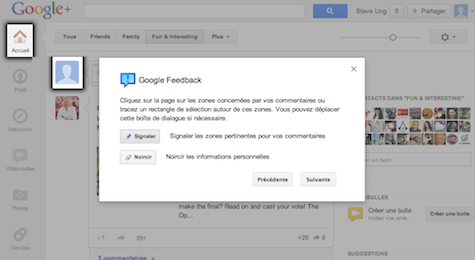
Cliquez sur Signaler pour commencer à mettre en surbrillance les éléments de la page que vous souhaitez commenter.
Vous pouvez soit déplacer le pointeur de la souris sur la page et cliquer sur les éléments automatiquement signalés, soit cliquer sur la page et sélectionner les sections à signaler.
Vous avez signalé un élément sans le vouloir ? Cliquez sur l'icône de
suppression (![]() ) dans
l'angle supérieur droit de la zone signalée pour supprimer la mise en surbrillance.
) dans
l'angle supérieur droit de la zone signalée pour supprimer la mise en surbrillance.
Si la boîte de dialogue Google Feedback cache un élément que vous souhaitez signaler, cliquez sur le bord de la boîte de dialogue et déplacez-la jusqu'à l'endroit souhaité.

Si votre nom, votre adresse ou d'autres informations confidentielles apparaissent sur la page, vous souhaiterez certainement ne pas les transmettre. En cliquant sur Noircir, vous pouvez masquer certains éléments sur la page avant d'envoyer votre commentaire.
Vous pouvez soit déplacer le pointeur de la souris sur la page et cliquer sur la zone noire qui apparaît, soit cliquer sur la page et sélectionner les sections à noircir.
Pour noircir des éléments situés dans une zone signalée, cliquez en dehors de cette zone et sélectionnez l'élément à noircir.
Vous avez noirci un élément sans le vouloir ? Cliquez sur l'icône de
suppression (![]() ) dans
l'angle supérieur droit de la zone noircie pour révéler les éléments.
) dans
l'angle supérieur droit de la zone noircie pour révéler les éléments.

Cliquez sur Suivante pour afficher le message que vous vous apprêtez à envoyer. Vous pouvez modifier votre description avant d'envoyer votre commentaire. En plus de la capture d'écran de votre page, Google Feedback recueille les informations suivantes :
Lorsque vous êtes prêt à envoyer votre commentaire, cliquez sur Envoyer.
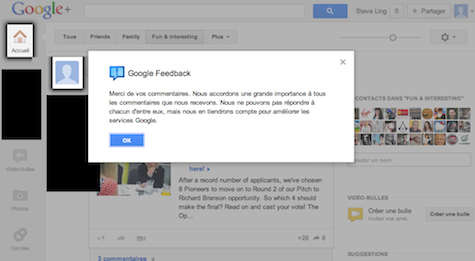
Pour être certain que nous recevrons votre commentaire, veuillez garder la page ouverte jusqu'à ce que le message de confirmation s'affiche. Pour fermer Google Feedback, il vous suffit de cliquer sur OK.
Vous avez terminé. Nous vous remercions pour vos commentaires !

Vous pouvez afficher vos commentaires sur la page Mes rapports. Cette page vous permet de vérifier les informations que vous avez envoyées à l'aide de l'outil Google Feedback, disponible dans de nombreux produits Google sur le Web.